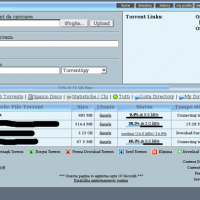 Qualche giorno fa, il mio collega Vittorio, mi aveva chiesto se conoscessi un client BitTorrent per sistemi *unix che si potesse amministrare via web.
Qualche giorno fa, il mio collega Vittorio, mi aveva chiesto se conoscessi un client BitTorrent per sistemi *unix che si potesse amministrare via web.
A dir la verità , io avevo sempre utilizzato client BitTorrent testuali o, a limite, Azureus, quindi non ho saputo dargli una risposta, ma ho subito interrogato Google per capire se esistesse un software del genere. Ed ecco che è venuto fuori TorrentFlux: un client Bittorrent completamente open source (rilasciato sotto licenza GPL), multipiattaforma e sviluppato in PHP.
TorrentFlux, quindi, si distingue dagli altri client per queste caratteristiche:
- è progettato in PHP e quindi gira su un webserver e non in locale come gli atri client;
- si utilizza tramite browser (può essere quindi raggiunto e gestito da qualsiasi postazione remota tramite una interfaccia web abbastanza user friendly);
- i torrent ed i files scaricati non vengono memorizzati in locale, ma sul server in cui è installato.
Cosa è richiesto per utilizzare TorrentFlux:
- un sistema *unix like (Linux, BSD, Solaris, etc.);
- un web server che supporti PHP (ad esempio Apache o Lighttpd);
- un database SQL (MySQL, Postgres o Sqlite);
- PHP 4.3.x o superiore;
- Python 2.2 o superiore.
Incuriosito dalle potenzialità di questo programma, ho deciso di installarlo sul mio server casalingo (utilizzando i comodissimi ports di FreeBSD), utilizzando Lighttpd come webserver e Sqlite come database, al fine di renderlo in più leggerlo possibile. Il risultato è stato davvero sorprendente: gestire un client BitTorrent via web è davvero comodissimo, l’interfaccia di TorrentFlux è essenziale, ma funziona bene. Ho rilevato velocità di download mai viste prima con un minimissimo impatto sulle prestazioni del sistema.
Concludo l’articolo indicandovi un paio di links dove è descritto come installare TorrentFlux su Ubuntu e come farlo funzionare in accoppiata con Lighttpd e Sqlite.
Fonte immagine e di ispirazione: Wiki.Ubuntu-It.org.








